Передумови
Єдиною умовою для активації є забезпечення того, щоб у вашій системі був встановлений SSH. Якщо ні, ви можете спочатку встановити його за допомогою команди sudo, а потім увімкнути.
Процес увімкнення SSH
Ви можете успішно увімкнути та запустити протокол SSH на своєму сервері, виконавши ці чотири основні кроки. Ці кроки можуть допомогти вам ефективно використовувати мережевий протокол SSH на ubuntu 20.04.
- Крок 1 - це встановлення SSH
- Крок 2 включає SHH
- Крок 3 - перевірка стану
- Крок 4 підключається до порту брандмауера
Встановлення SSH
Для встановлення просто запустіть дві додаткові команди для оновлення та модернізації, а потім запустіть третю команду sudo, щоб остаточно встановити SSH на ваш сервер. Команди такі;
$ sudo apt оновлення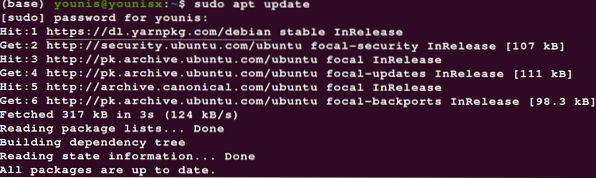
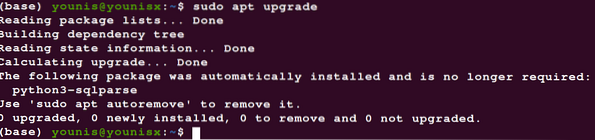
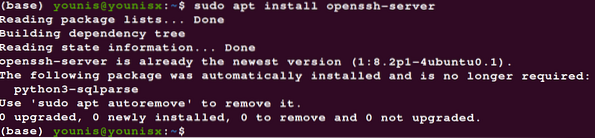
Ви також можете використовувати install shh замість openssh в команді, оскільки обидва дозволять завантажити відкритий пакет протоколу SHH. Введіть свій пароль і продовжуйте встановлення.
Увімкнення SSH
Тепер просто увімкніть мережевий протокол у вашій операційній системі за допомогою наступної команди;
$ sudo systemctl enable --now ssh
Це все, і ви успішно ввімкнули протокол зашифрованої мережі у вашій системі.
Перевірити стан
Тепер просто перевірте стан свого протоколу. Перевірка стану також включає команду зупинки, перезавантаження та перезапуску протоколу. Використовуйте такі елементи керування, якщо хочете перевірити стан.
$ systemctl статус ssh.обслуговування
Ви можете змінити перевірку стану, якщо заміните статус іншими командами, що включають команди перезавантаження, перезапуску та зупинки.
Підключіться до порту брандмауера
Рекомендується підключати сервер до порту 22, якщо брандмауер активний, також переконайтеся, що ви ввійшли на сервер протоколу з кореневим користувачем.
Висновок
Зазначені вище кроки можуть забезпечити безпеку підключеної мережі. Крім того, ви можете отримати вплив з атрибутів протоколу. Тільки пам’ятайте, що для підключення до сервера через SSH потрібно використовувати ім’я користувача та IP-адресу вашої системи.
 Phenquestions
Phenquestions


